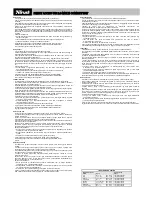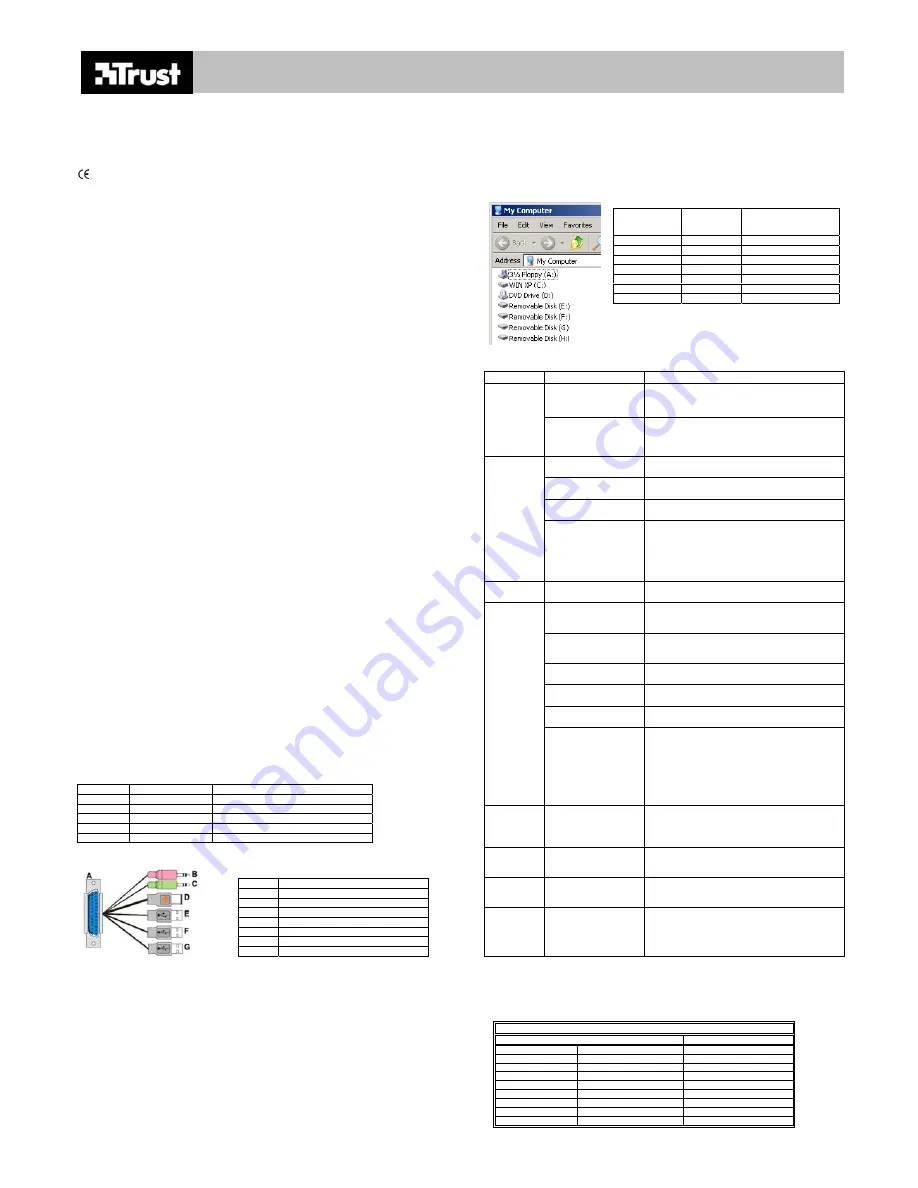
DIRECT ACCESS USB 2.0 MULTI CONNECT BAY
PL
Wst
ę
p
Podr
ę
cznik ten przeznaczony jest dla u
ż
ytkowników DIRECT ACCESS USB 2.0 MULTI CONNECT
BAY. BAY s
ł
u
ż
y do odczytu ró
ż
nych typów kart pami
ę
ci w komputerze PC i Mac. Równie
ż
przed
ł
u
ż
a on
z
łą
cza USB (wersja 2.0), FireWire (IEEE1394), mikrofonu oraz g
ł
o
ś
ników lub s
ł
uchawek w taki sposób,
aby by
ł
y one dost
ę
pne w przedniej cz
ęś
ci systemu.
TRUST SERVICE CENTRE
24 HOURS: internet
www.trust.com
Office
Open Phone
UK
Mon - fri
8:00 - 16:00
+44-(0)845-6090036
Italia
Lun – ven
9:00 – 17:00
+39-(0)51-6635947
Produkt spe
ł
nia g
ł
ówne wymogi oraz wszelkie odno
ś
ne postanowienia zawarte w obowi
ą
zuj
ą
cych
normach europejskich. Deklaracja zgodno
ś
ci (DoC) znajduje si
ę
na stronie www.trust.com/13511/ce.
Ś
rodki bezpiecze
ń
stwa
1. Do czyszczenia urz
ą
dzenia BAY nie wolno korzysta
ć
ze
ś
rodków czysto
ś
ci w p
ł
ynie lub aerozolu.
Wytrzyj kurz z urz
ą
dzenia przy pomocy lekko wilgotnej
ś
ciereczki. Nie u
ż
ywaj urz
ą
dzenia BAY w
pobli
ż
u wody.
2. Nie naprawiaj urz
ą
dzenia BAY samodzielnie.
Uwaga:
Przed przyst
ą
pieniem do instalacji i pod
łą
czania urz
ą
dzenia BAY, w komputerze PC lub
Mac musz
ą
by
ć
zainstalowane i sprawne: wyj
ś
cie audio, wej
ś
cie mikrofonu, port Firewire i
porty USB. W razie potrzeby zajrzyj do instrukcji obs
ł
ugi odpowiedniego produktu.
Uwaga:
W komputerze nale
ż
y zawsze instalowa
ć
najnowsze wznowienia, Windows Service pack
(dla Windows XP wymagany jest co najmniej SP1, a dla Windows 2000 co najmniej SP4),
sterownik USB oraz sterownik FireWire.
Uwaga:
Je
ś
li komputer nie jest wyposa
ż
ony w trzy porty USB 2.0, a chcesz korzysta
ć
ze wszystkich
funkcji urz
ą
dzenia BAY, zalecamy zakup karty lub koncentratora USB 2.0 i pod
łą
czenie do
niego odpowiednich przewodów. (na stronie
znajdziesz ofert
ę
5
portowej karty USB 2.0 firmy Trust)
Uwaga:
Je
ś
li komputer wyposa
ż
ony jest w z
łą
cze USB 1.1, BAY b
ę
dzie dzia
ł
a
ł
przy pr
ę
dko
ś
ci USB
1.1. Optymalne dzia
ł
anie urz
ą
dzenia BAY gwarantuje jednak zakup karty lub koncentratora
USB 2.0.
Uwaga:
Przeczytaj najpierw „Instrukcj
ę
szybkiej instalacji”.
Instalacja dla u
ż
ytkowników Windows
1.
Po uruchomieniu systemu Windows w
ł
ó
ż
dysk instalacyjny Trust do nap
ę
du CD-ROM.
Okno instalacyjne Trust zostanie automatycznie wy
ś
wietlone. Je
ś
li tak si
ę
nie stanie, przejd
ź
do
„Uruchom” w menu Start. Wpisz D:\SETUP.EXE (lub zamie
ń
D na liter
ę
nap
ę
du CD-ROM) i kliknij
‘OK’, aby uruchomi
ć
Trust Software Installer.
Gdy program si
ę
w
łą
czy, kliknij ‘install driver’. Zastosuj si
ę
do instrukcji podanych na
ekranie. Po zako
ń
czeniu instalacji wy
łą
cz komputer.
Instalacja dla u
ż
ytkowników komputera Mac
U
ż
ytkownicy Mac 9.x: W
łą
cz komputer Mac. W
ł
ó
ż
do nap
ę
du dysk instalacyjny Trust. Okno
instalacyjne Trust zostanie automatycznie wy
ś
wietlone. W innym przypadku
przejd
ź
do zawarto
ś
ci dysku i uruchom program „Install OS 9”. Kliknij OK, a
nast
ę
pnie „Install”. Zastosuj si
ę
do instrukcji podanych na ekranie. Po
zako
ń
czeniu instalacji wy
łą
cz komputer.
U
ż
ytkownicy Mac 10.x: Sterownik czytnika kart nie jest potrzebny.
Sposób pod
łą
czania urz
ą
dzenia BAY
1. Wy
łą
cz komputer i od
łą
cz wtyk zasilania z komputera.
2. We
ź
do r
ę
ki metalow
ą
p
ł
yt
ę
(bracket) z czterema kabelkami („Kabel 1”).
3. Pod
łą
cz czerwon
ą
,
ż
ó
ł
t
ą
, niebiesk
ą
i czarn
ą
ko
ń
cówk
ę
kabla do wej
ść
oznaczonych takimi
samymi kolorami w urz
ą
dzeniu BAY.
4. Otwórz
obudow
ę
komputera.
5.
Otwórz gniazdo 5¼ calowe i przygotuj miejsce z ty
ł
u komputera na p
ł
yt
ę
.
6. Wsu
ń
BAY do gniazda 5¼ calowego i przykr
ęć
go. Przenie
ś
kabel z p
ł
yt
ą
urz
ą
dzenia BAY na ty
ł
obudowy i przykr
ęć
p
ł
yt
ę
.
7. We
ź
do r
ę
ki kabel zasilaj
ą
cy. Pod
łą
cz najmniejszy wtyk do bia
ł
ego z
łą
cza zasilania w urz
ą
dzeniu
BAY.
8. Pozosta
ł
e dwa wtyki pod
łą
cz do zasilania komputera PC lub Mac oraz na przyk
ł
ad nap
ę
du CD-ROM.
9. Zamknij
obudow
ę
komputera.
10. Pod
łą
cz „Kabel 2” (z
łą
cze z 6 kabelkami) do p
ł
yty BAY (patrz rysunek 1 i tabela 2). Nast
ę
pnie
pod
łą
cz 6 kabli, w razie potrzeby przeczytaj instrukcj
ę
obs
ł
ugi komputera PC lub Mac.
11. Pod
łą
cz wtyk zasilaj
ą
cy do komputera i w
łą
cz komputer. Je
ś
li pojawi si
ę
pytanie o sterownik,
wybierz opcj
ę
automatycznego wyszukiwania sterownika przez komputer PC lub Mac.
Tabela 1 Opis okablo ania Kabel 1
Kolor
w
Nazwa
Opis
Niebieski
Audio
Wyj
ś
cie g
ł
o
ś
nikowe i wej
ś
cie mikrofonu
Czerwony
USB 1
Czytnik kart
Ż
ó
ł
ty
USB 2
Porty USB
Czarny
1394 Port
FireWire
Stalowy P
ł
yta ze z
łą
czami Metalowa
p
ł
yta ze z
łą
czem 25-stykowym
Rysunek 1 Kabel 2
Tabela 2 Opis okablo ania Kabel 2
w
Funkcja
Kabel
A
Z
łą
cze 25-stykowe dla p
ł
yty
B
Wej
ś
cie mikrofonowe (ró
ż
owe)
C
Wyj
ś
cie g
ł
o
ś
nikowe (zielone)
D
Port „FireWire” 1394
E
Czytnik kart (CARD READER)
F
Górny port USB (USB UP)
G
Dolny port USB (USB DOWN)
Obja
ś
nienie kontrolek
Czerwona kontrolka w
łą
czona:
Urz
ą
dzenie jest zasilane.
Pulsuj
ą
ca zielona kontrolka:
Czytnik kart odczytuje lub zapisuje dane.
Korzystanie ze z
łą
cza Audio, portów USB oraz portu FireWire
USB, FireWire, g
ł
o
ś
nik i mikrofon dzia
ł
aj
ą
bezpo
ś
rednio po pod
łą
czeniu odpowiedniego urz
ą
dzenia.
Niektóre urz
ą
dzenia USB i FireWire zanim zostan
ą
od
łą
czone, musz
ą
zosta
ć
najpierw od
łą
czone w
„bezpieczny sposób”. Wi
ę
cej informacji na ten temat znajdziesz w instrukcji obs
ł
ugi pod
łą
czonego
produktu.
Korzystanie z czytnika kart
1. W
ł
ó
ż
kart
ę
pami
ę
ci do odpowiedniego gniazda. W tabeli 3 znajduje si
ę
opis obs
ł
ugiwanych kart.
2. U
ż
ytkownicy Windows: Na pulpicie wybierz „Mój komputer”. Tutaj uzyskasz dost
ę
p do zawarto
ś
ci
karty
i
mo
ż
esz podda
ć
dane edycji. Rysunek 2 i tabela 3 przedstawiaj
ą
odpowiednie litery dysków.
U
ż
ytkownicy Mac:
Na pulpicie automatycznie pojawi si
ę
skrót do karty pami
ę
ci. Przejd
ź
do
tego skrótu, aby dane podda
ć
edycji.
3. Przed usuni
ę
ciem karty pami
ę
ci nale
ż
y najpierw zamkn
ąć
wszystkie programy zwi
ą
zane z kart
ą
.
Nast
ę
pnie poczekaj, a
ż
zielona kontrolka przestanie pulsowa
ć
.
Rysunek 2
Tabela 3 Obs
ł
ugiwane karty
Uwaga:
U
ż
yte na rysunku 2 litery dysków s
ą
zale
ż
ne od
systemu, ale pojawiaj
ą
si
ę
w tej samej
kolejno
ś
ci.
Rozwi
ą
zywanie problemów
Problem Przyczyna
Mo
ż
liwe rozwi
ą
zanie
Przewody audio nie s
ą
poprawnie pod
łą
czone do
karty d
ź
wi
ę
kowej.
Sprawd
ź
pod
łą
czenia karty d
ź
wi
ę
kowej. W razie
potrzeby zajrzyj do instrukcji obs
ł
ugi karty d
ź
wi
ę
kowej.
Brak d
ź
wi
ę
ku
z g
ł
o
ś
ników
lub d
ź
wi
ę
k z
mikrofonu
nie jest
nagrywany.
Nat
ęż
enie d
ź
wi
ę
ku
odtwarzania / nagrywania
w Windows jest
ustawione zbyt nisko.
Zwi
ę
ksz g
ł
o
ś
no
ść
.
Kabel USB nie jest
prawid
ł
owo pod
łą
czony.
Pod
łą
cz kabel w prawid
ł
owy sposób.
Komputer nie posiada 3
portów USB.
Kup kart
ę
lub koncentrator USB 2.0 z odpowiedni
ą
ilo
ś
ci
ą
z
łą
cz.
Porty USB nie s
ą
w
łą
czone w BIOSie.
W
łą
cz porty w BIOSie. Przeczytaj w instrukcji obs
ł
ugi
komputera, jak to nale
ż
y zrobi
ć
.
USB nie
dzia
ł
a.
System operacyjny
wy
ś
wietla komunikat,
ż
e
urz
ą
dzenie o du
ż
ej
pr
ę
dko
ś
ci pod
łą
czone jest
do portu o niskiej
pr
ę
dko
ś
ci.
Komunikat pojawia si
ę
, je
ś
li do portu USB 1.1
pod
łą
czone jest urz
ą
dzenie USB 2.0. Pod
łą
cz BAY do
trzech portów USB 2.0. Je
ś
li komputer nie jest
wyposa
ż
ony w porty USB 2.0, kup kart
ę
lub
koncentrator USB 2.0 z odpowiedni
ą
ilo
ś
ci
ą
z
łą
czy.
FireWire nie
dzia
ł
a.
Kabel FireWire nie jest
prawid
ł
owo pod
łą
czony.
Pod
łą
cz kabel w prawid
ł
owy sposób.
W
ł
o
ż
ona karta nie jest
obs
ł
ugiwana.
Dzia
ł
anie urz
ą
dzenia BAY jest zagwarantowane tylko
w po
łą
czeniu z kartami pami
ę
ci i przy pojemno
ś
ci
wymienionej w tabeli 3.
Kabel USB czytnika kart
nie jest (prawid
ł
owo)
pod
łą
czony.
Pod
łą
cz kabel.
Karta pami
ę
ci nie jest
prawid
ł
owo w
ł
o
ż
ona.
W
ł
ó
ż
kart
ę
pami
ę
ci prawid
ł
owo do gniazda.
Sterownik nie jest
zainstalowany.
Zainstaluj sterownik; u
ż
yj do tego celu sterownika z
dysku CD lub pobierz go z Internetu.
Format pliku nie jest
obs
ł
ugiwany.
Wi
ę
cej informacji znajdziesz w instrukcji obs
ł
ugi
produktu, dla którego przeznaczona jest karta.
Funkcja
czytania
karty nie
dzia
ł
a
(prawid
ł
owo).
Karta nie jest
sformatowana, lub jest
sformatowana w
odmienny sposób.
Kart
ę
nale
ż
y formatowa
ć
przy pomocy ‘Eksploratora’
(Windows) lub ‘Finder’ (Mac). Uwaga: wszystkie
zapisane dane zostan
ą
usuni
ę
te z karty.
Uwaga:
Je
ś
li formatujesz kart
ę
za pomoc
ą
komputera,
a potem u
ż
ywasz jej w aparacie cyfrowym, mo
ż
e si
ę
zdarzy
ć
,
ż
e aparat nie rozpozna formatu karty. Dlatego
w takim przypadku radzimy zawsze formatowa
ć
kart
ę
w aparacie cyfrowym!
Nie mo
ż
na
zapisywa
ć
danych na
karcie.
Karta pami
ę
ci mo
ż
e by
ć
zabezpieczona przed
zapisem.
Smart Media:
Usu
ń
okr
ą
g
łą
nalepk
ę
w tylnej cz
ęś
ci
karty.
MS/MSPro/SD:
Przesu
ń
zabezpieczenie karty na
pozycj
ę
umo
ż
liwiaj
ą
c
ą
zapis.
Karta nie
pasuje do
czytnika.
Karta jest wk
ł
adana
w nieprawid
ł
owy sposób.
W
ł
ó
ż
kart
ę
w odpowiedni sposób do czytnika. Patrz
oznaczenie na czytniku.
Czerwona
kontrolka nie
ś
wieci si
ę
.
Kabel zasilaj
ą
cy nie jest
pod
łą
czony.
Pod
łą
cz kabel zasilaj
ą
cy
Problem nie
zosta
ł
tutaj
opisany
Najnowsza lista
odpowiedzi na najcz
ęś
ciej
zadawane pytania
znajduj
ą
si
ę
na stronie
internetowej.
Przejd
ź
do www.trust.com/13511, gdzie znajduje si
ę
lista odpowiedzi na najcz
ęś
ciej zadawane pytania oraz
inne informacje na temat produktu.
Je
ś
li
ż
adne z proponowanych rozwi
ą
za
ń
nie pomog
ł
o w usuni
ę
ciu problemu Twojego produktu,
skontaktuj si
ę
z jednym z centrów obs
ł
ugi konsumenta (Trust Customer Care Centers), patrz poni
ż
sza
tabela. Zawsze powiniene
ś
przygotowa
ć
nast
ę
puj
ą
ce dane: numer wyrobu, w tym przypadku jest to
135
1
1-02, dok
ł
adny opis uszkodzenia oraz okoliczno
ś
ci, w których zjawisko wyst
ę
puje.
Typ karty
Litera
dysku
Pojemno
ść
w MB
(je
ś
li brak innego
oznaczenia)
CF I
E:
4 – 512
CF II
E:
4 – 2 GB
MD
E:
340 / 512 / 1 GB
MS / MS pro
F:
4 – 512
SM G: 4
–
512
SD H:
8
–
512
MMC H: 8
–
512
France
Lun – ven
9:00 à 17:00
+33-(0)825-083080
Deutschland
Mo – Fr
9:00 - 17:00
+49-(0)2821-58835
España
Lun – viernes
9:00 - 17:00
+34-(0)902-160937
Polska
Pon do pi
ą
9:00 - 17:00
+48-(0)22-8739812
Nederland
Ma – vr
9:00 - 17:00
+31 (0)78-6543387
Other countries
Mon – fri
9:00 - 17:00
+31-(0)78-6549999
W
łą
cz komputer.
2.
3
.